Oracle 11g一步步安装详解
本文收录在Linux 系统化学习系列文章总目录
本文所需的安装包都存放在我网盘中,需要的私聊~
一、安装VMware tools工具(非必须)
1、虚拟机上点击安装
因为我在虚拟机中做的,后面oracle 安装是图形化安装,需要屏幕大一点,不然有些按钮点不住。

2、安装
① 解包
[root@along VMware Tools]# cd /media/VMware\ Tools/
[root@along VMware Tools]# tar zxvf VMwareTools-10.1.6-5214329.tar.gz -C /tmp
② 执行安装脚本
[root@along ~]# cd /tmp/vmware-tools-distrib/
[root@along vmware-tools-distrib]# ./vmware-install.pl 执行perl 语言的脚本,然后一直回车
③ 安装完毕,重启一下机器
二、安装oracle准备
1、准备,2个安装包,1个安装脚本
p13390677_112040_Linux-x86-64_1of7.zip
p13390677_112040_Linux-x86-64_2of7.zip
orainst_11g.sh
都在我的网盘中https://pan.baidu.com/s/1q8tpjE7ApJgmgkoIWO8rPw
2、解压安装包,一定要解压到/root 下,因为脚本中有设置
[root@along ~]# unzip p13390677_112040_Linux-x86-64_1of7.zip ;unzip p13390677_112040_Linux-x86-64_2of7.zip
解压完,会在/root 下生成一个database 的目录
3、安装脚本如下
#!/bin/bash
#.安装依赖包
PKG=" #定义一个变量,需要安装的包
unixODBC
unixODBC-devel
binutils
compat-libstdc++-
elfutils-libelf
elfutils-libelf-devel
elfutils-libelf-devel-static
gcc
gcc-c++
glibc
glibc-common
glibc-devel
glibc-headers
kernel-headers
ksh
libaio
libaio-devel
libgcc
libgomp
libstdc++
libstdc++-devel
make
numactl-devel
sysstat
"
PACKINSTALL= for PACKAGE in $PKG ;do #for循环,安装
rpm -q $PACKAGE || PACKINSTALL="$PACKINSTALL $PACKAGE"
done
echo
if [ -z "$PACKINSTALL" ];then
true
else
echo "The followling packages will be install: $PACKINSTALL "
read -p "Continue? (y/N): " answer
case $answer in
([yY]|[Yy][Ee][Ss])
echo
yum -y install $PACKINSTALL ;;
(*);;
esac
fi #.创建所需要的组、和用户
cat /etc/group |grep oinstall &> /dev/null || /usr/sbin/groupadd oinstall
cat /etc/group |grep dba &> /dev/null || /usr/sbin/groupadd dba id oracle &> /dev/null
if [ $? = ];then
groups oracle | grep dba &> /dev/null || /usr/sbin/usermod -g oinstall -G dba oracle
else
/usr/sbin/useradd -g oinstall -G dba oracle
echo oracle |passwd --stdin oracle
fi #.对内核的调整,设置内核的值
KELNUM=$(cat /etc/sysctl.conf |grep -v ^# |grep -v ^$ |grep -E "fs.aio-max-nr|fs.file-max|kernel.shmall|kernel.shmmax|kernel.shmmni|kernel.sem|net.ipv4.ip_local_port_range|net.core.rmem_default|net.core.rmem_max|net.core.wmem_default|net.core.wmem_max" |awk '{print $1}' |sort -u |wc -l ) if [ $KELNUM -lt ];then
cat >> /etc/sysctl.conf <<EOF
fs.aio-max-nr =
fs.file-max =
kernel.shmall =
kernel.shmmax =
kernel.shmmni =
kernel.sem =
net.ipv4.ip_local_port_range =
net.core.rmem_default =
net.core.rmem_max =
net.core.wmem_default =
net.core.wmem_max =
EOF
/sbin/sysctl -p
fi #.修改limits.conf 文件
grep oracle /etc/security/limits.conf &> /dev/null
if [ $? != ];then
cat >> /etc/security/limits.conf << EOF
oracle soft nproc
oracle hard nproc
oracle soft nofile
oracle hard nofile
oracle soft stack
EOF
fi #.修改/etc/pam.d/login 的值
grep pam_limits.so /etc/pam.d/login &> /dev/null
if [ $? != ];then
cat >> /etc/pam.d/login <<EOF
session required pam_limits.so
EOF
fi #.创建oracle 安装的目录,这个目录所在的区或盘需要最少30G,建议生产环境,最好放在逻辑卷上
[ -d /mnt/app ] || ( mkdir -p /mnt/app/ ; chown -R oracle:oinstall /mnt/app/ ; chmod -R /mnt/app ) #.修改一些环境变量
grep -i oracle ~oracle/.bash_profile &> /dev/null
if [ $? != ];then
cat >> ~oracle/.bash_profile <<EOF
export ORACLE_BASE=/mnt/app/oracle #oracle软件的主目录
export ORACLE_HOME=\$ORACLE_BASE/11.2./db_1 #oracle数据库的目录
export ORACLE_SID=orcl #oracle实例
export PATH=\$PATH:\$ORACLE_HOME/bin #oracle命令
EOF
fi #.启动安装程序
xhost + #切换oracle用户
[ -d ~oracle/database ] || mv /root/database ~oracle
cd ~oracle;su - oracle -c 'database/runInstaller'
4、脚本执行前需注意
① IP地址必须是静态获取,不能是dhcp动态获取
② 保证主机名能解析,ping自己的主机名
[root@along ~]# vim /etc/hosts #加上解析自己的主机名
192.168.10.6 along
③ oracle 安装的目录所在的区或盘需要最少30G,建议生产环境,最好放在逻辑卷上
5、准备安装oracle 需要的硬盘
① 虚拟加一个30G硬盘
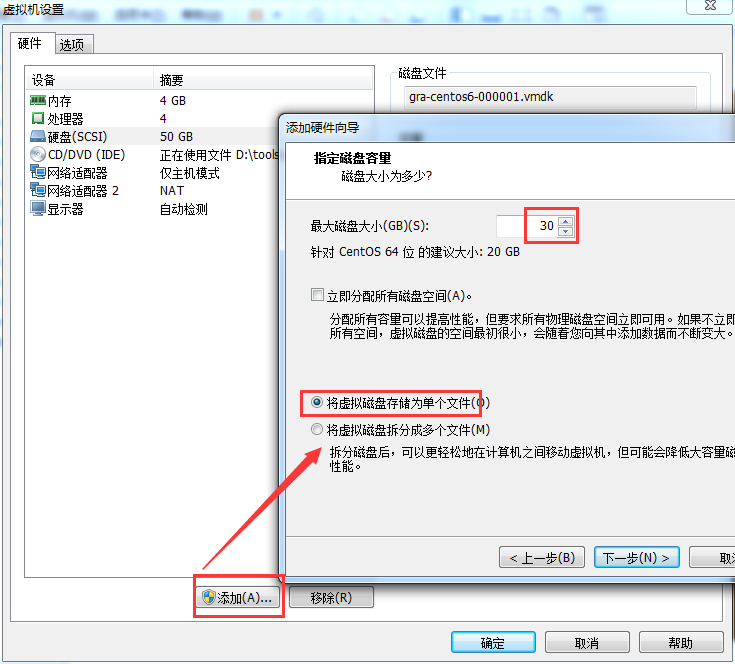
② 查看加入硬盘的名字
[root@along ~]# fdisk -l

③ 分区,把所有空间都分成一个区
[root@along ~]# fdisk /dev/sdb
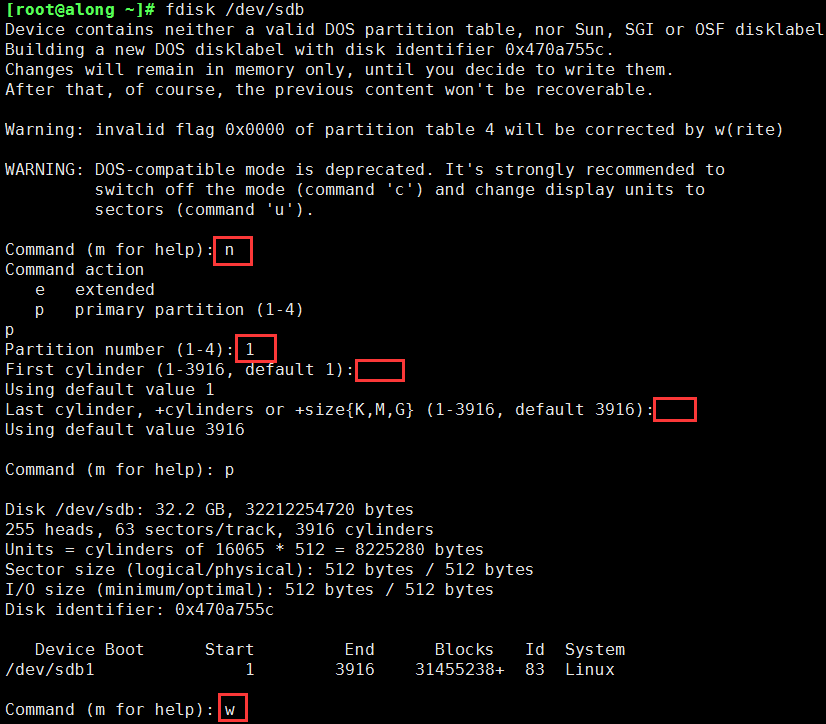
④ 文件系统格式化
[root@along ~]# mkfs.ext4 /dev/sdb1
⑤ 挂载
[root@along ~]# mount /dev/sdb1 /mnt
6、执行脚本
① 给脚本加权限,注意需要在图形化中执行
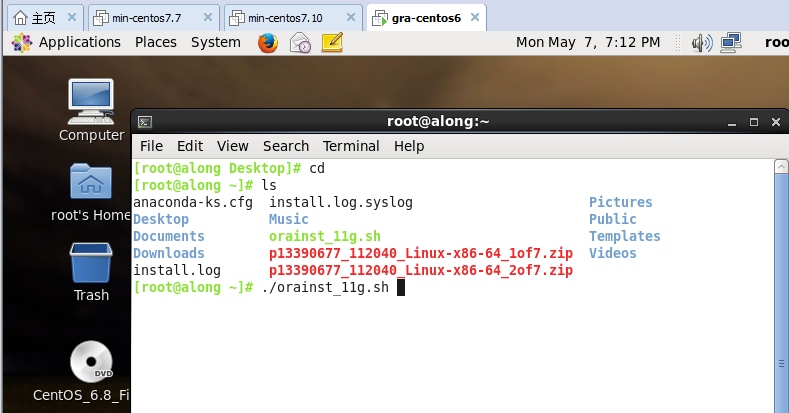
② 执行完脚本,会弹出安装Oracle的框
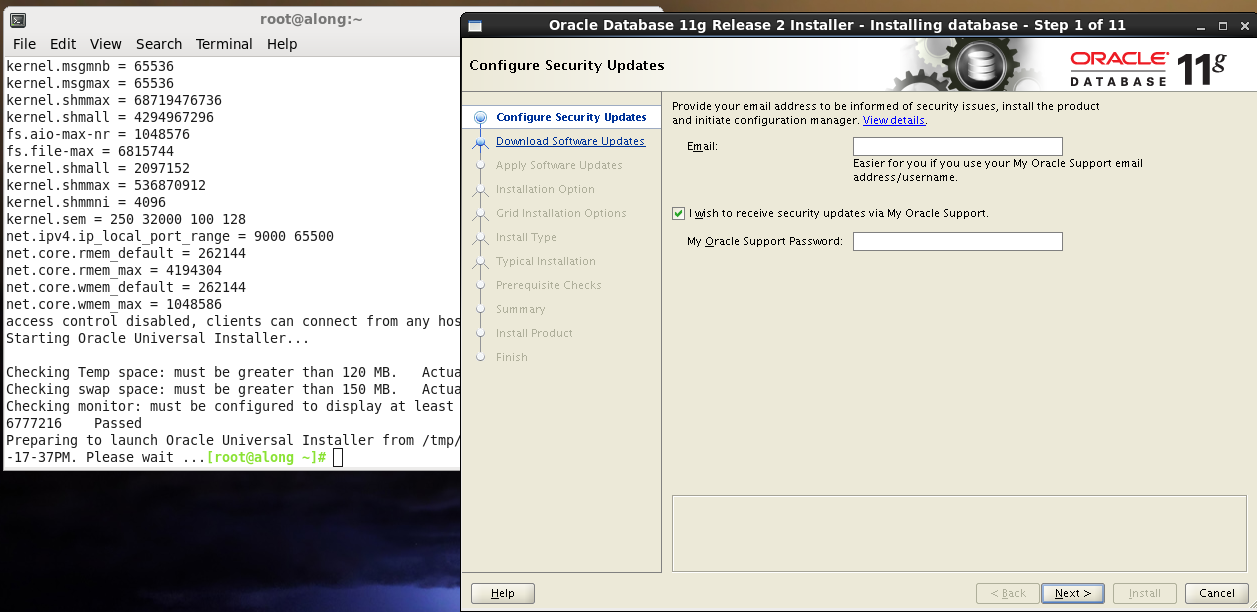
③ 如果不小心关闭了安装框,在图形化中,打开一个新的终端
[root@along ~]# xhost +
[root@along ~]# su - oracle
[oracle@along ~]$ ./database/runInstaller 就会弹出安装框了
三、安装Oracle软件
1、欢迎界面
因为没买正版,所以去掉√
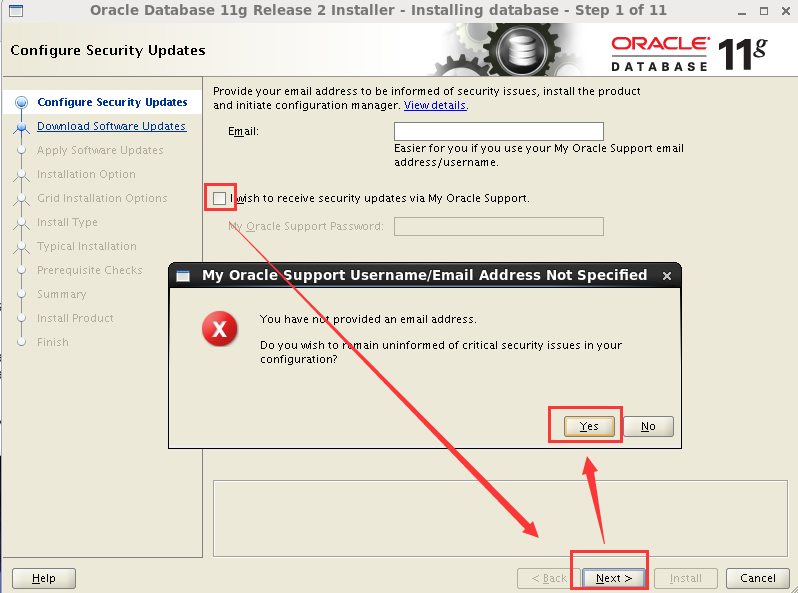
2、让你输入账号,跳过就好

3、安装方式
① 既安装Oracle,又安装数据库(一部到位)
② 只安装Oracle软件(√)
③ 更新已存在的数据库
为了让大家了解怎么去配置数据库,我选择第二个

4、实例选择
① 单实例数据库
② 多实例数据库
我安装最基本的,单实例
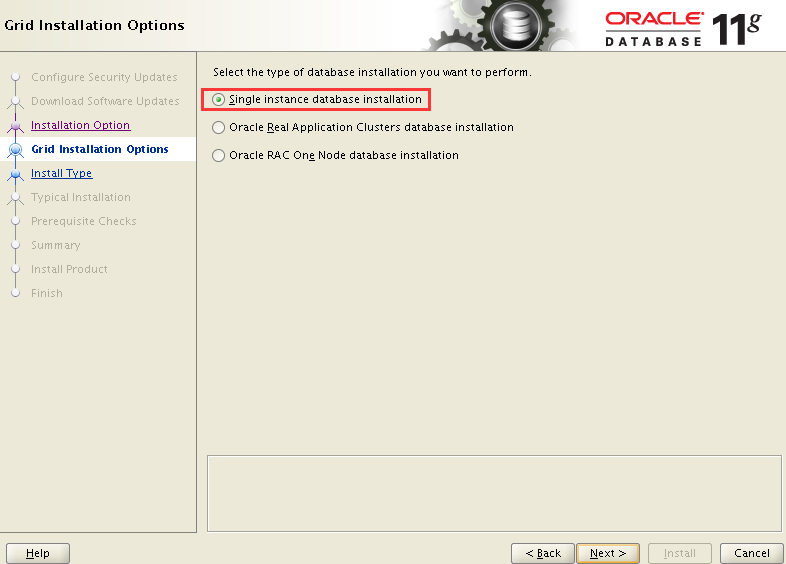
5、字符集,加上汉语
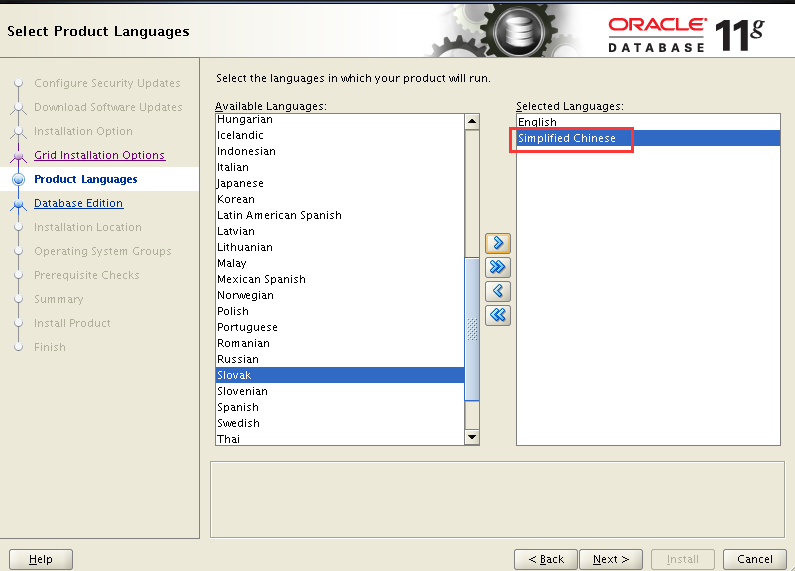
6、安装版本,选择最高级版本
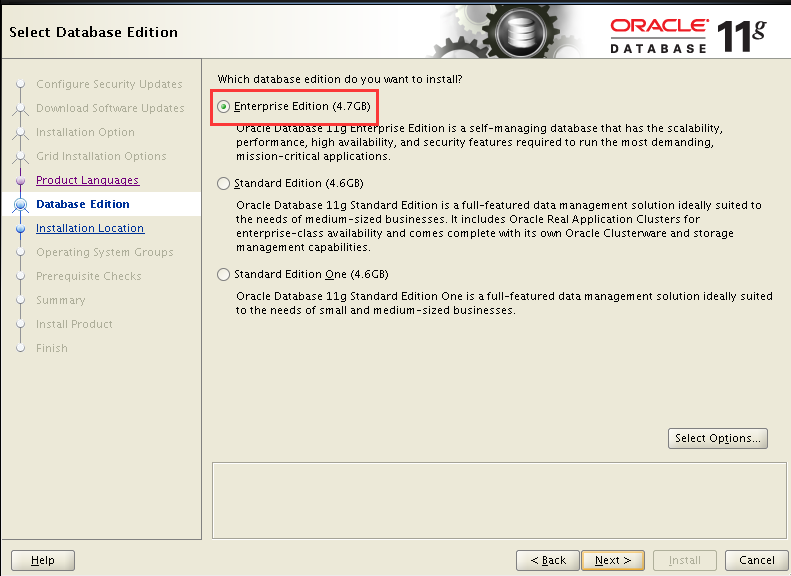
7、安装路径,因为脚本设置过了

8、上一步直接跳过,这一步选择默认的数据库oinstall
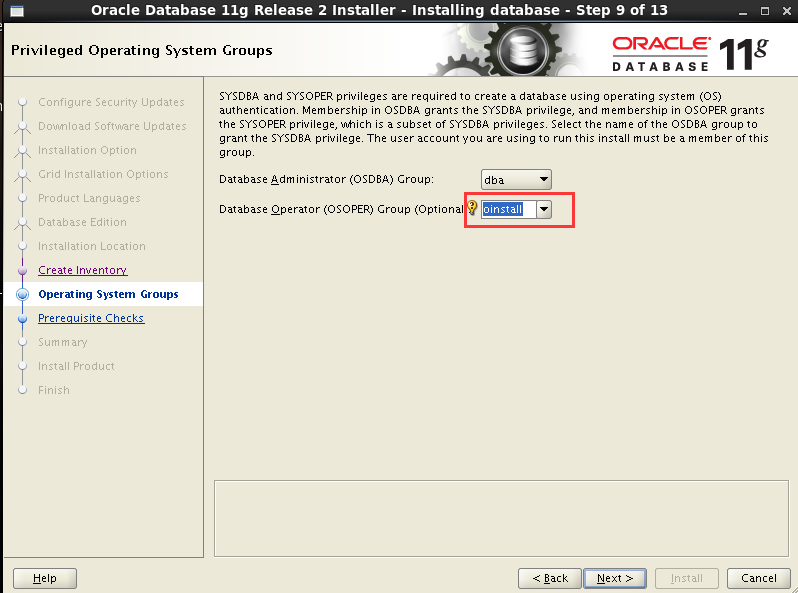
9、自行检查错误
① 需修改一个参数,按照他要求的修改
[root@along ~]# vim /etc/sysctl.conf
kernel.shmmax = 2001682432
[root@along ~]# sysctl -p 生效一下
② 缺少一个包,安装。(这个包,我的网盘有提供)
[root@along ~]# rpm -e ksh 卸载一个包,因为和需要安装的包冲突
[root@along ~]# rpm -ivh pdksh-5.2.14-30.x86_64.rpm 安装
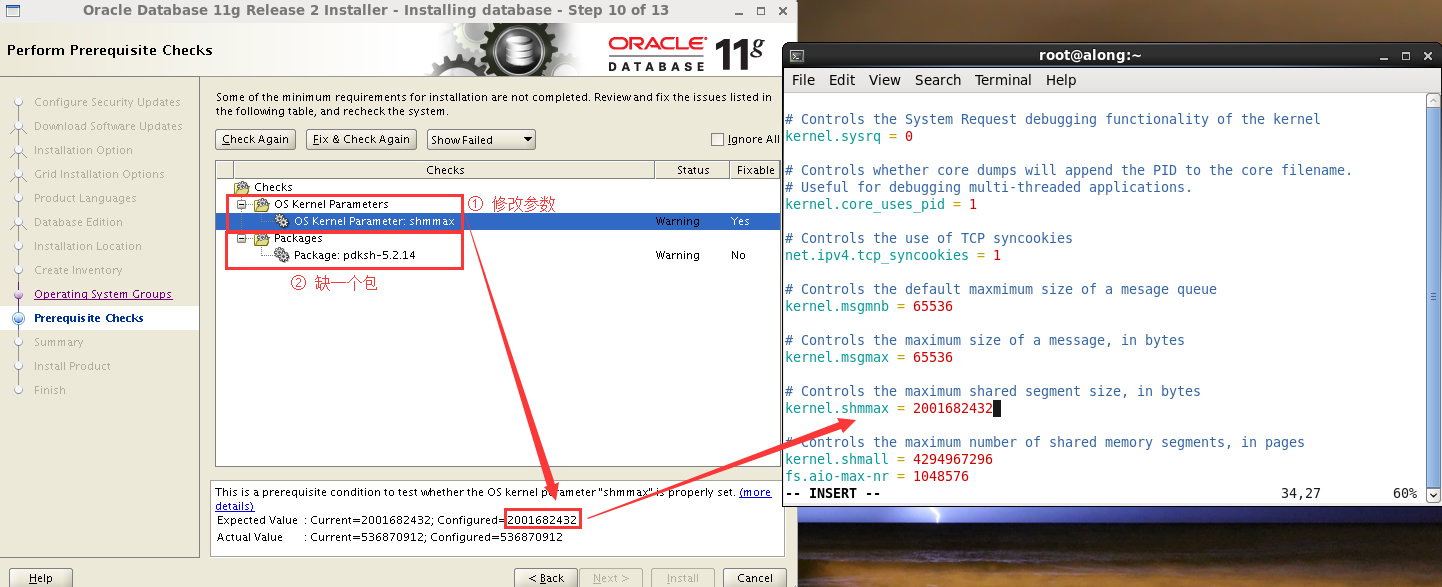
③ 再检测,检测通过
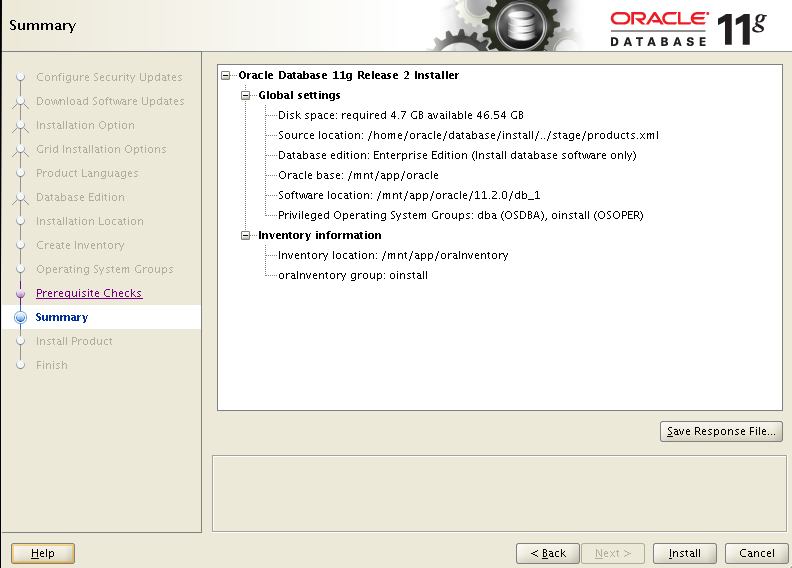
10、安装,等待就可以;安装的是Oracle软件
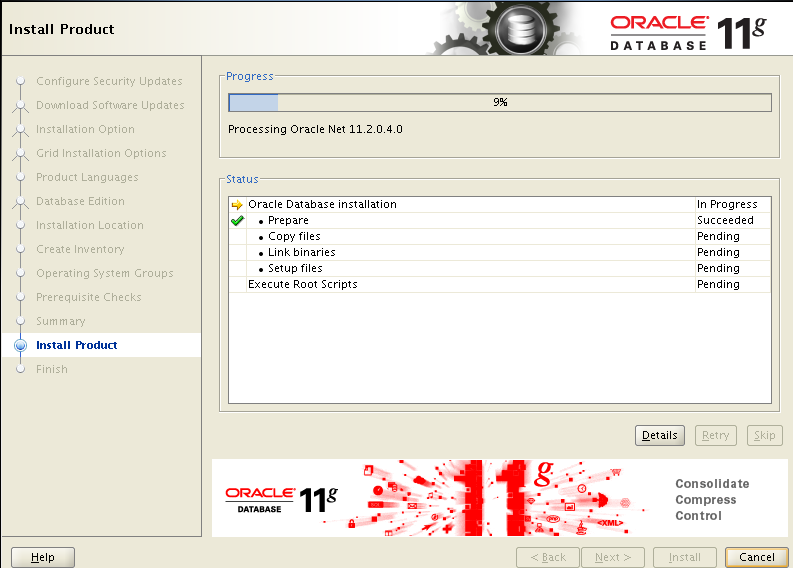
11、要求运行2个脚本
注意需要root权限运行,复制脚本,运行时,有什么提示,都回车就行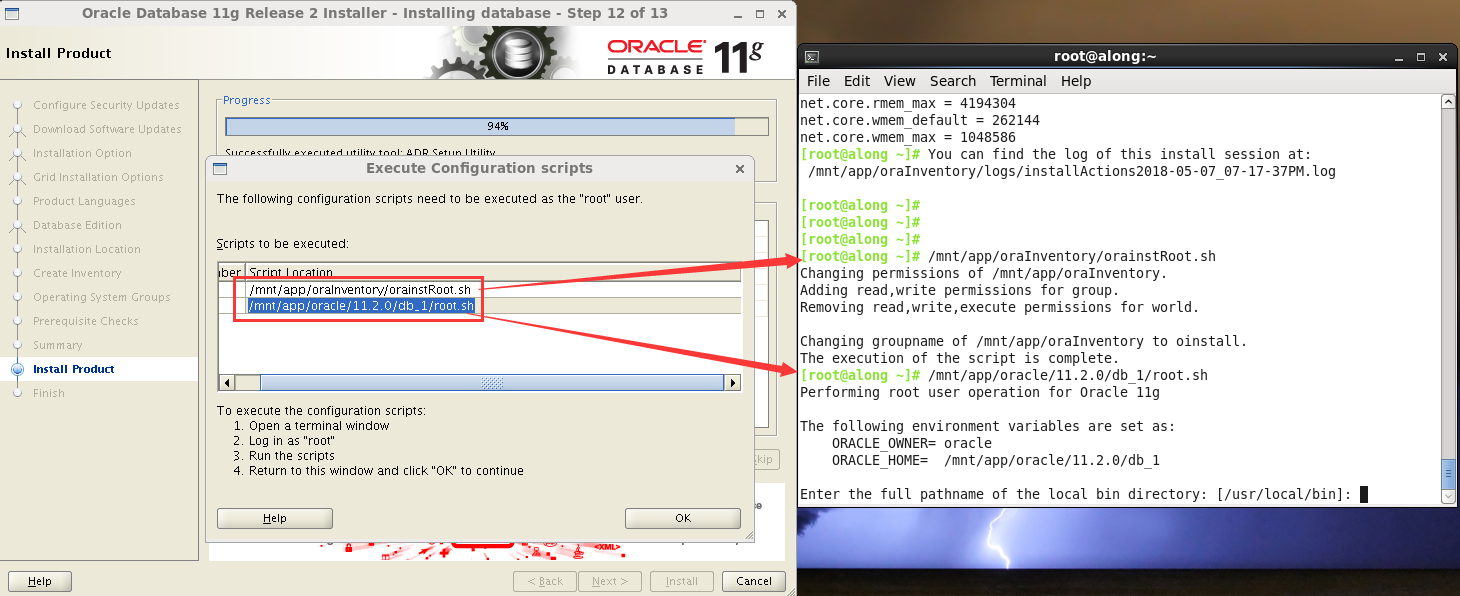
12、安装Oracle软件完成,已有Oracle命令了
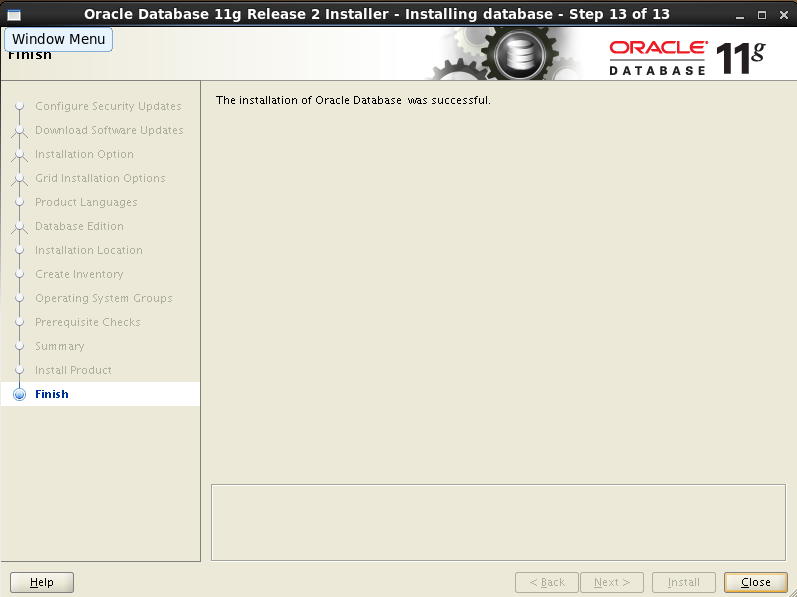
四、安装Oracle库
还是图形化安装
1、打开配置框
[root@along ~]# su - oracle
[oracle@along ~]$ dbca #反应会有的慢

2、创建数据库
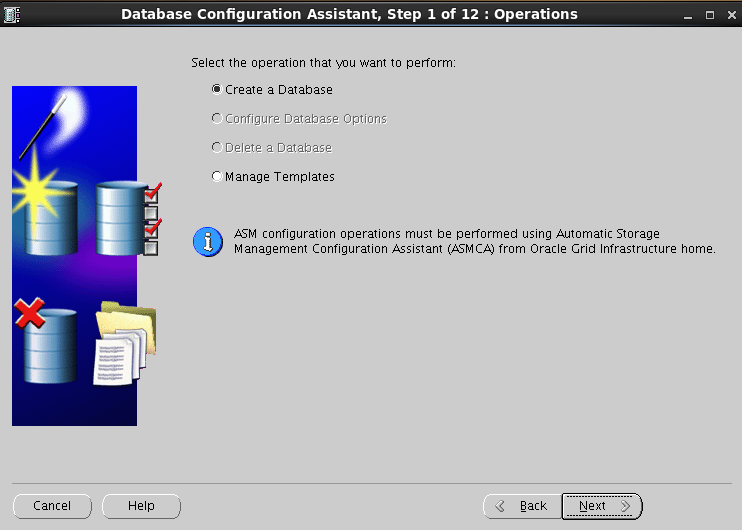
3、选择常规配置

4、实例名配置

5、基于web界面管理工具,如果需要这项功能,则需要监听管理工具
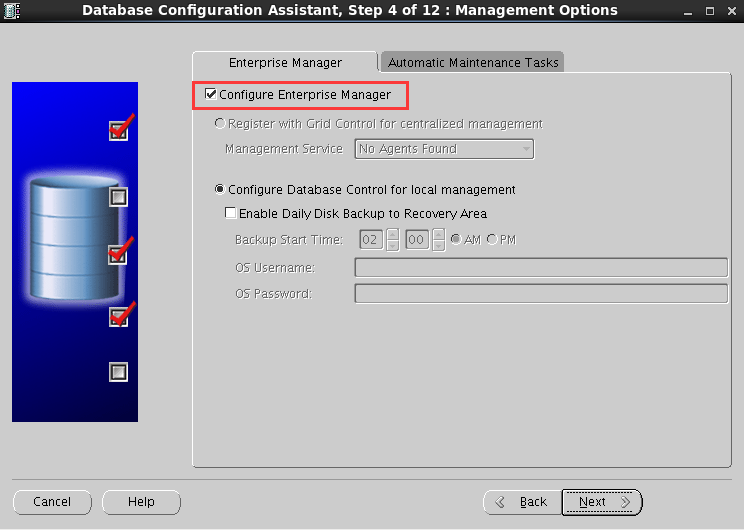
启动监听管理工具,注意要用oracle用户
[oracle@along ~]$ lsnrctl start
6、设置密码,如果密码太简单,会有提示,继续yes就行
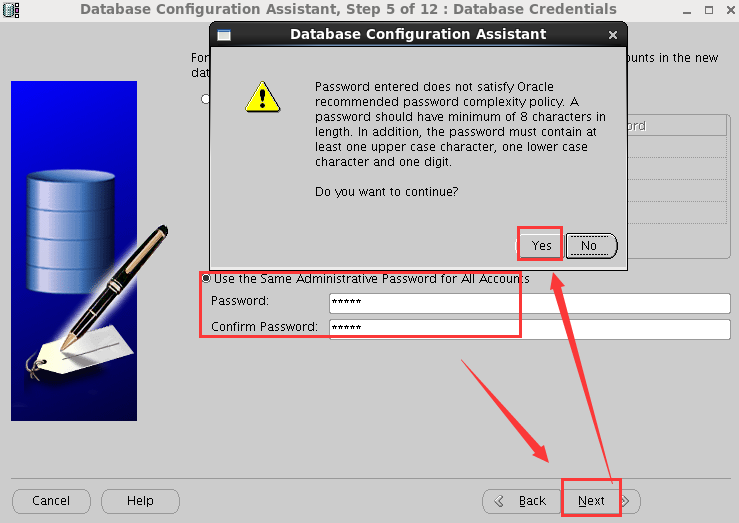
7、开启归档,上一步跳过

8、需不需要安装示例库
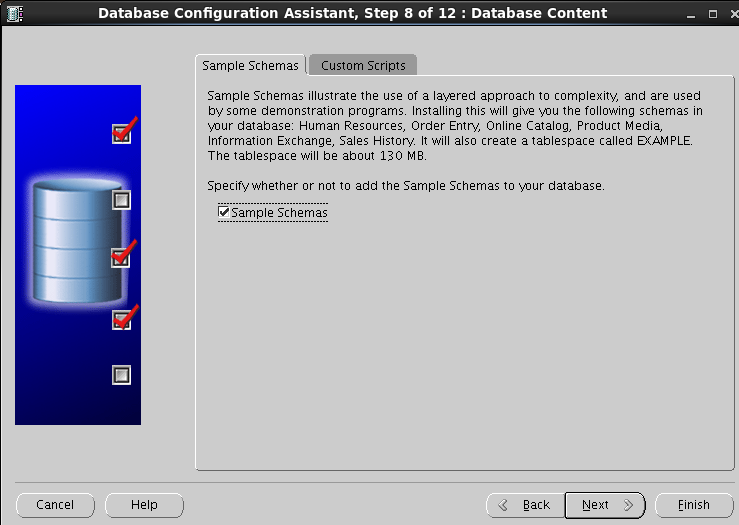
9、字符集和操作系统的一致
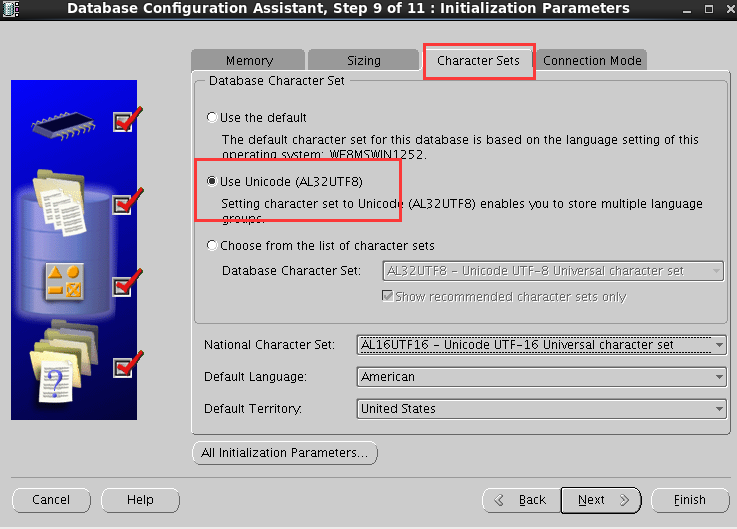
10、开始安装
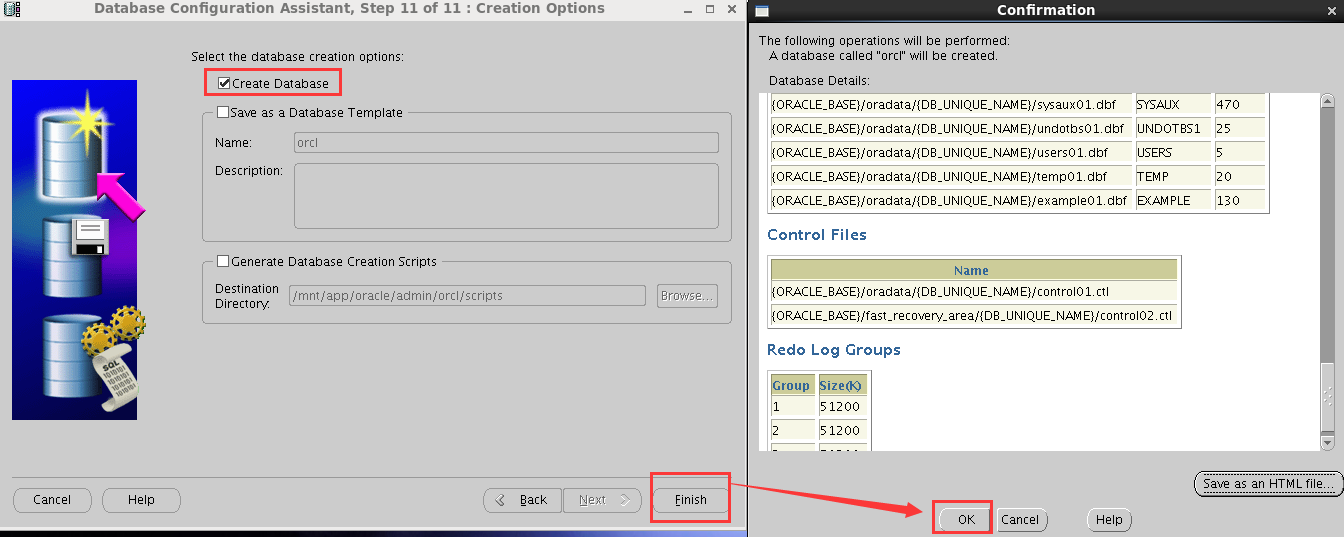
11、等待安装即可
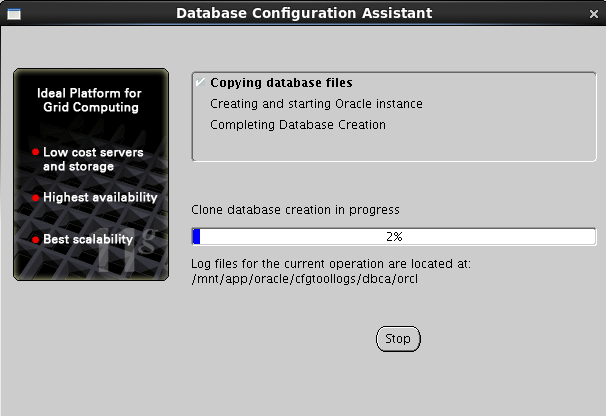
安装完成,弹出简单的说明

整个安装过程完成!
五、登录数据库
[root@along ~]# su - oracle
[oracle@along ~]$ sqlplus / as sysdba
/:本地系统认证(省去登录用户密码的步骤)
as + 角色
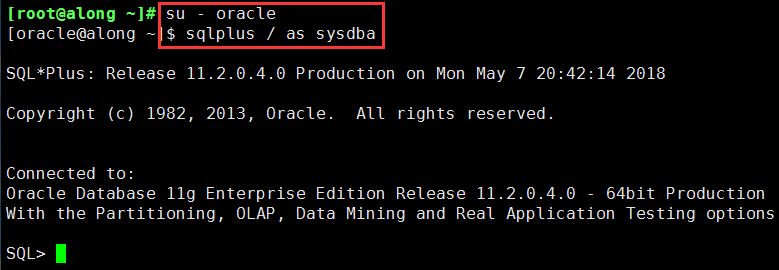
下一篇,再讲解Oracle的语法知识,尽情期待~
Oracle 11g一步步安装详解的更多相关文章
- Oracle Database 12c Release 2安装详解
第1章 Oracle Database 12c Release 2安装详解 1.1 下载方法 oracle官网https://www.oracle.com 1)打开官方网站,找到下载连接 2)选择更多 ...
- Oracle 11g 单实例安装文档
这里介绍在Red Hat Enterprise Linux Server release 5.7 (Tikanga)下安装ORACLE 11.2.0.1.0的过程,本文仅仅是为了写这样安装指导文档而整 ...
- zabbix agent安装详解
安装 Installing repository configuration package Zabbix 2.2 for RHEL5, Oracle Linux 5, CentOS 5: rpm - ...
- zabbix server安装详解
简介 zabbix(音同 zæbix)是一个基于WEB界面的提供分布式系统监视以及网络监视功能的企业级的开源解决方案. zabbix能监视各种网络参数,保证服务器系统的安全运营:并提供灵活的通知机制以 ...
- Hadoop 发行版本 Hortonworks 安装详解(一) 准备工作
一.前言 目前Hadoop发行版非常多,所有这些发行版均是基于Apache Hadoop衍生出来的,之所以有这么多的版本,完全是由Apache Hadoop的开源协议决定的:任何人可以对其进行修改,并 ...
- Android Studio3.0的下载及其安装详解加eclipse下载安装配置jdk9
关注我,每天都有优质技术文章推送,工作,学习累了的时候放松一下自己. 本篇文章同步微信公众号 欢迎大家关注我的微信公众号:「醉翁猫咪」 今天我们来讲解如何下载android studio 3.0及其 ...
- MYSQL之数据库初识、安装详解、sql语句基本操作
目录 MYSQL之数据库初识及安装详解 1.什么是数据库? 1.什么是数据?(data) 2.什么是数据库?(databases,简称DB) 2.为什要用数据库? 3.什么是数据库管理系统?(Data ...
- Linux ssh登录和软件安装详解
阿哲Style Linux第一天 ssh登录和软件安装详解 Linux学习第一天 操作环境: Ubuntu 16.04 Win10系统,使用putty_V0.63 本身学习Linux就是想在服务器 ...
- oracle中的dual表详解
oracle中的dual表详解 1.DUAL表的用途 Dual 是 Oracle中的一个实际存在的表,任何用户均可读取,常用在没有目标表的Select语句块中 --查看当前连接用户 SQL> s ...
随机推荐
- 海量数据挖掘MMDS week5: 计算广告Computational Advertising
http://blog.csdn.net/pipisorry/article/details/49428053 海量数据挖掘Mining Massive Datasets(MMDs) -Jure Le ...
- Leetcode_67_Add Binary
本文是在学习中的总结,欢迎转载但请注明出处:http://blog.csdn.net/pistolove/article/details/40480151 Given two binary strin ...
- Uva - 804 - Petri Net Simulation
Input: petri.in A Petri net is a computational model used to illustrate concurrent activity. Each Pe ...
- TCP的定时器系列 — 零窗口探测定时器
主要内容:零窗口探测定时器的实现. 内核版本:3.15.2 我的博客:http://blog.csdn.net/zhangskd 出现以下情况时,TCP接收方的接收缓冲区将被塞满数据: 发送方的发送速 ...
- 从极大似然函数到EM算法
最近看斯坦福大学的机器学习课程,空下来总结一下参数估计相关的算法知识. 一.极大似然估计: 大学概率论课程都有讲到参数估计的两种基本方法:极大似然估计.矩估计.两种方法都是利用样本信息尽量准确的去描述 ...
- Touch Handling in Cocos2D 3.x(五)
实现新英雄的放置功能 首先我们需要一个变量来保持我们当前移动英雄的引用,因此我们将添加一个私有实例变量.修改MainScene.m中的代码. 用: @implementation MainScene ...
- (四十五)Modal 模态窗口 -遮盖
任何控制器都能通过Modal方式切换. Modal的默认效果是:新显示的控制器从屏幕底部向上,直到盖住之前的控制器为止. 假设有One和Two两个控制器: One到Two的Modal方法:presen ...
- 16_Android生命周期再介绍,通过androidconfigChanges属性让界面旋转时不改变状态中保留的值
A android:configChanges属性 对android:configChanges属性,一般认为有以下几点: 1 不设置Activity的android:configChange ...
- 【一天一道LeetCode】#43. Multiply Strings
一天一道LeetCode系列 (一)题目 Given two numbers represented as strings, return multiplication of the numbers ...
- shell,python获取当前路径(脚本的当前路径) (aso项目记录)
一.shell获取脚本当前路径 cur_dir=$(cd "$(dirname "$0")"; pwd) #获取当前脚本的绝对路径,参数$0是当前脚本对象 等 ...
